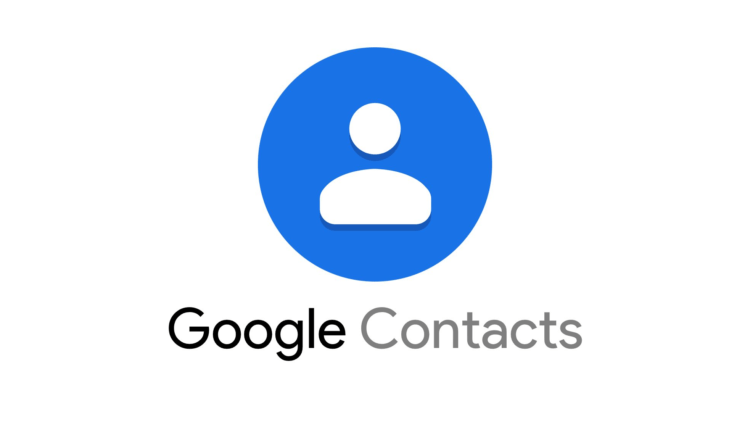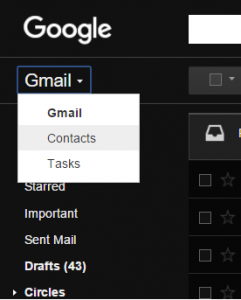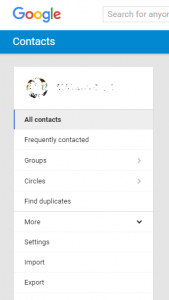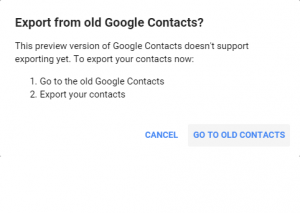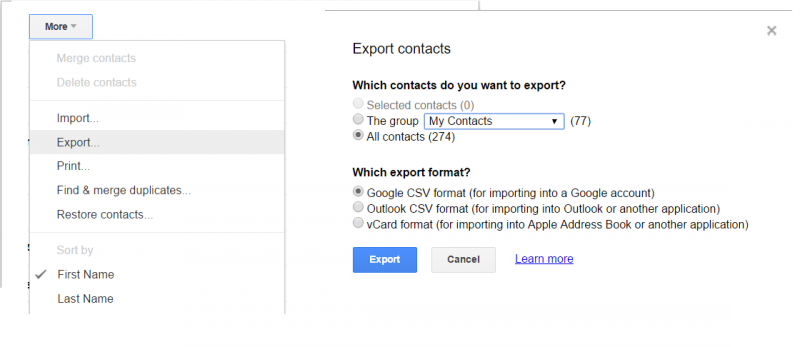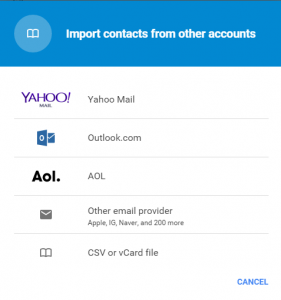Comment utiliser Google Contacts comme un pro – Ne manquez aucun contact
L'une des perspectives les plus redoutables que l'on obtient en changeant de téléphone portable est la perte de données personnelles en particulier, les contacts car nous accumulons beaucoup de contacts qui dépassent pour la plupart les capacités de stockage très limitées des cartes SIM. Ils contiennent également des identifiants de messagerie, des adresses et des anniversaires regroupés avec des numéros de téléphone, ce qui en fait un ensemble d'informations précieuses. Avez-vous déjà entendu parler de Google Contacts ? Ne vous inquiétez pas, nous vous guiderons.
L'un des moyens les meilleurs et les plus polyvalents de stocker vos contacts est d'utiliser Google qui vous permet de synchroniser vos contacts sur plusieurs appareils, apporte automatiquement des modifications à tous vos appareils lorsque la synchronisation est terminée, vous permet d'exporter/importer facilement des contacts à partir de .csv et extensions de fichier .vcf. Google facilite la commutation entre différents OS mobiles ; vous pouvez l'utiliser avec iOS et Windows à l'aide de CarDAV.
Vous avez besoin d'un compte Gmail pour commencer.
Premiers pas avec Google Contacts
Accédez à Paramètres > Comptes > Google. Pour commencer, vous devez avoir un compte Google connecté, puis cliquez sur votre compte et assurez-vous que "Contacts" est activé.
Tous les contacts sont automatiquement synchronisés avec votre compte Gmail. Vous pouvez également les voir dans le navigateur de votre PC.
- Ouvrez Gmail dans votre navigateur > puis Connectez-vous avec le même compte Gmail que votre mobile. Dans le coin supérieur gauche de l'écran, cliquez sur Gmail, dans le menu déroulant, cliquez sur Contacts ou dans un nouvel onglet, ouvrez https://contacts.google.com/
- Comme vous le voyez, des contacts sont visibles dans le menu. Sur le côté gauche, cliquez sur Plus pour voir toutes les options de gestion de vos contacts.
Conservation des sauvegardes
Vous pouvez également conserver tous vos contacts sous forme de fichier physique .vcf ou .cvf pour votre sauvegarde personnelle. Cliquez sur Exporter et vous serez invité à passer à l'ancienne version. Cliquez sur ALLER AUX ANCIENNES CONTACTS.
Là, cliquez sur Plus puis Exporter où vous pouvez voir toutes les options pour stocker vos contacts en tant que sauvegarde personnelle.
Vous pouvez désormais synchroniser vos contacts avec n'importe quel mobile en vous connectant simplement avec votre identifiant Gmail dans Paramètres > Comptes.
Vous pouvez également les importer depuis d'autres sources vers Google en cliquant sur Importer sous Plus.
Pour synchroniser les contacts avec iOS ; il y a un guide officiel de Google ici.
Le guide officiel de Microsoft pour synchroniser les contacts Google dans Windows Phone est ici.
Google est un outil très puissant, très facile à utiliser et qui peut être l'endroit idéal pour stocker efficacement vos contacts sans vous soucier des problèmes lors du changement de téléphone mobile.
Nous espérons que cet article vous sera utile. Si vous pensez que nous avons raté une partie, faites un commentaire dans la section ci-dessous.